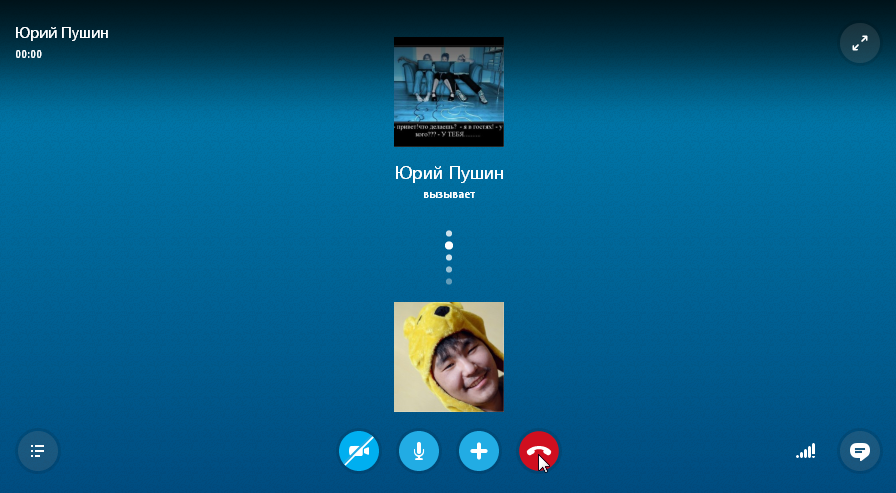Сейчас, когда на ваш компьютер уже установлен Skype, самое время сделать первый звонок. И это гораздо легче, чем вы могли подумать. На этом уроке мы обсудим вопрос — как звонить по скайпу? Бесплатные и платные звонки, звонки на мобильные и стационарные телефоны, а также международные звонки.
Перед первым звонком
Для начала, вам потребуется хотя бы один контакт. Вернитесь к уроку Добавление контактов, если вам нужна помощь в поиске или добавлении знакомых вам людей. Далее, вам необходимо сделать тестовый звонок, чтобы убедиться в том, что человек на том конце может вас слышать. После этого вы готовы к использованию сервиса звонков Skype, как платных, так и бесплатных.
Тестовый звонок
В Skype есть простой способ проверить настройки голосового звонка и оборудования перед тем, как вы позвоните кому-либо. Делается это с помощью специального контакта, который является автоматическим сервисом, имитирующим телефонный звонок, под названием Skype Test Call (тестовый звонок Skype) или Echo/Sound Test Service (эхо/звуковой тестовый сервис). Контакт уже находится в вашем списке контактов. Перед тем, как вы начнете, убедитесь в том, что:
Как позвонить со скайпа на телефон стационарный и мобильный кнопочный
- Компьютер подключен к интернету;
- Включен звук;
- Колонки и микрофон подключены — в случае, если они не встроены в компьютер изначально.
Чтобы сделать тестовый звонок:
- Информация о контакте откроется в панели справа. Кликните по кнопке «Звонок»

- Откроется окно звонка, начнется тестовый звонок

- Следуйте инструкциям оператора для того, чтобы записать образец аудио, а затем проиграть его. Тестовый звонок будет сброшен, как только вы закончите.
Если вы не можете совершить тестовый звонок, не слышите оператора или не можете записать образец аудио, возможно, у вас имеются проблемы с настройками оборудования. Для того, чтобы узнать, в чем именно проблема, повторно проверьте устройства, перечисленные в пункте 1, затем воспользуйтесь гидом по установке звука Skype.
Использование Skype для Андройд
Установка онлайн статуса
Скоро вы будете не только звонить сами, но и принимать звонки. Очень важно понимать, что означает ваш онлайн статус, а также то, как вы и ваши контакты используют онлайн статус для того, чтобы сказать о своей доступности в Skype.

По умолчанию статус установлен в позицию «онлайн». Этот статус говорит остальным пользователям о том, что вы доступны для звонка. Для того, чтобы сменить статус, кликните по значку рядом со своим именем и выберите статус из выпадающего списка. Вы можете также использовать программное меню в верхней части экрана.
Как звонить бесплатно? Skype-to-Skype звонки
Как вы уже знаете, звонки другим пользователям Skype полностью бесплатны. Называются такие звонки Skype-to-Skype, потому что и вы, и ваш собеседник используют именно Skype, а не что-либо иное, для общения.
Чтобы позвонить другому пользователю Скайп:
- Кликните по контакту, которому собираетесь позвонить, в списке контактов.

- В панели справа появится информация о контакте. Нажмите кнопку «Позвонить».

- Появится окно звонка. Вы будете слышать гудки, пока адресат не ответит.

- Говорите столько, сколько пожелаете. Кликните кнопку «Завершить разговор», когда будете готовы закончить.
Ответ на входящие звонки
Что же вы видите, когда кто-нибудь звонит вам в Skype, Всплывающее окно выглядит примерно следующим образом:

Нажмите кнопку «Ответить» для того, чтобы ответить или «Отклонить», если вы слишком заняты, чтобы говорить (или не знаете звонящего). Вы можете также «Ответить с видео», позволив звонящему видеть вас с помощью вашей вебкамеры. Если вы никак не отреагируете, звонок будет продолжаться до тех пор, пока звонящий не сбросит его.
Как позвонить на телефон из Skype
Для того, чтобы позвонить на телефон из Skype, вам нужно сначала увеличить ваш баланс или заплатить абонентскую плату. Называются такие звонки Skype-to-Phone. Эта услуга не является бесплатной, но, на самом деле недорога, если вы часто пользуетесь Skype.
Изменение голоса в Скайпе
Есть и другие платные сервисы — вы можете завести свой личный номер Skype, на который вам может позвонить каждый, а также можете использовать Skype to Go — звонить во все уголки мира со своего телефона или мобильного устройства. Эти сервисы оплачиваются отдельно.
Выбор и оплата услуг
Лучшим местом для того, чтобы узнать больше о платных сервисах является ваш аккаунт на Skype.com. Здесь вы можете изучить все о том или ином сервисе и решить, какой именно сервис вам необходим. Вы можете также оплатить любой тариф, который выберете.
Для дополнительной информации рекомендуем к изучению Что такое Скайп и как он работает?
Чтобы позвонить на другие телефоны из Skype:
- Нажмите кнопку «Набрать номер» над списком контактов

- Введите нужный номер и нажмите кнопку «Позвонить».

- Возникнет окно звонка. Вы будете слышать гудки до тех пор, пока человек не ответит.

- Говорите столько, сколько пожелаете. Кликните кнопку «Завершить разговор», когда будете готовы закончить.
Другие платные услуги
Ваш личный онлайн номер

Когда вы пользуетесь данным сервисом, Skype предоставляет вам постоянный телефонный номер, состоящий из 9 цифр (к примеру, 321-555-1100), по которому каждый может застать вас в Skype. Окошко звонка всплывет на вашем экране так же, как и обычный входящий звонок.
Какая польза от собственного номера в Skype? Люди, не являющиеся пользователями этой программы, могут дозвониться до вас, используя стационарный или мобильный телефон. Также вместе с номером вы получаете голосовую почту. Множеству людей нравится использовать Skype вместо обычного телефона, однако необходимо помнить, что Skype не может полностью заменить обычный телефон. К примеру, он не может быть использован для экстренных звонков.
Удаление переписки в Скайпе
Номер Skype не входит в стандартные тарифы Skype, но может быть оплачен отдельно на время от 3-х до 12-ти месяцев.
Международные звонки с сервисом Skype To Go

Можно ли звонить со скайп для бизнеса на обычный скайп
You are using an outdated browser. Please upgrade your browser or activate Google Chrome Frame to improve your experience.
Блог
Последние новости от нас

15 февраля 2015 Опубликовано в Телекоммуникации
Звонки из Lync на обычные аккаунты Skype
Как известно, совсем скоро Microsoft выпустит в релиз новую версию Lync Server, которая переименована в Skype for Business, или просто сокращенно Skype4B. Одним из очень ожидаемых преимуществ новой версии будет возможность звонков между пользователями Lync и обычными Skype-аккаунтами, не обязательно связанными с Microsoft LiveID, как сейчас.
Новая версия еще не вышла, но у нас есть возможность заглянуть «за занавеску» Microsoft, и посмотреть, как заявленное будет работать. А посмотрим мы с помощью обычных журналов Lync.
В текущей версии (2010 или 2013) клиента Lync к себе в контакт-лист можно добавить только пользователя Skype, имеющего LiveId. Причем добавление производится хитрым способом — если LiveId относится к домену outlook.com, msn.com или hotmail.com, то мы просто указываем этот адрес и добавляем пользователя. А если у нас LiveID — как у меня — относится к другому емэйлу, например mail.ru — то добавлять его надо в специальном виде.
Лирическое отступление: почему так сделано? потому что сервер Lync должен найти сервер, с которым ему надо работать, а именно сервер связи со скайпом. Нужный сервер при федерации ищется по DNS. Естественно, если в DNS зоне domain.ru не указаны серверы Lync, то наш сервер ничего и не найдет. А в домене msn.com — как раз присутствуют записи, указывающие на пограничные серверы, используемые Skype.
С недавнего времени, если мы заглянем в файл журнала, ведущегося клиентом Lync на компьютере, то мы заметим при запросе состояния присутствия добавленного LiveID Skype-пользователя, интересный ответ от сервера:

То есть, запросив состояние присутствия пользователя, имеющего LiveID, мы в ответ от сервера получаем список вторичных учетных записей, причем одна из них — это привязанный обычный Skype-Id, имеющий домен skypeids.net, а вторая — некий хэш или идентификатор, относящийся уже к домену skypecid.net.
Посмотрим ради интереса в DNS на записи домена skypeids.net: запросив адрес _sipfederationtls._tcp.skypeids.net, мы увидим знакомую ссылку на Edge-серверы Lync Online Office 365.
Итак, как будет работать добавление и связь с пользователями Skype — уже понятно. Попробуем теперь позвонить этому пользователю из Lync.
На текущий момент написания этой статьи — звонки на SkypeID (в отличие от звонков на LiveID) не проходят. Заглянем же в журнал:

В процессе установления сессии, мы увидим SIP-ответ, от сервера Microsoft — SIP 180 Ringing. Очень любопытно в ответе видеть версию отвечающего нам сервера как RTCC/6.0.0.0 — это единственное место, где Microsoft прокалывается и засвечивает, что у них в Office 365 давным давно уже работает новая версия Lync Server, ну то есть Skype for Business 🙂 все остальные компоненты по прежнему рапортуют о себе как RTCC/5.0.0.0, как будто это Lync Server 2013. Так же сервер честно сообщает, что он называется LyncSkypeGateway2, соответствующей версии. Из имени сервера в контакте c-lgw-euwe-01.lgw.skype.com можно сделать вывод, что мы подконнектились к первому европейскому серверу шлюзу Lync и Skype 🙂
Смотрим далее. После Ringing от сервера приходит Session Progress:

Тут можно видеть, что, пытаясь звонить на аккаунт Skype, мы устанавливаем связь с серверами Lync Online. В поле Record-Route присутствуют абсолютно те же имена пулов, как и при связи с любым клиентом Lync Online Office 365. И, звоня на Skype, мы на самом деле попадаем на Mediation-сервера Lync Online.
Лирическое отступление: мне кажется, что это означает следующее — несмотря на то, что это продукт Lync переименовали в Skype — на самом деле с серверной точки зрения произошел ровно обратный процесс. То есть это не Lync стал Skype’ом, а Skype стал Lync’ом, но под именем Skype :).
И после Session Progress, когда казалось бы следующим шагом должен бы быть ответ OK и установка соединения — мы получаем от сервера SIP 404 Not Found, что означает, что на данный момент, когда пишется эта статья — звонки на аккаунты Skype Microsoft’ом еще не разрешены.

В ответе сервера мы видим еще одну любопытную строчку ms-trunking-peer, указывающую по сути на SIP-транк для телефонии от Mediation-сервера. Значит ли это, что так будут совершаться исходящие звонки с помощью Skype на телефонные номера?
Пока, во всяком случае, звонки не проходят.
Еще любопытный момент — при попытке запроса информации от присутствии Skype-аккаунта, сервер иногда возвращает ответ Other server slow. Значит ли это, что Microsoft еще не ввел всех мощностей для работы Lync со Skype, или может быть мне повезло попасть на нагрузочное тестирование, когда сервера загружены и не откликаются?

Вот такие интересные вещи можно увидеть, просто заглянув в файл журнала Lync. Можно увидеть, как уже включаются в работу еще официально не запущенные решения.
Ждем официального выхода Skype for Business.
Источник: www.veritech.ru
Как звонить со Skype for Business на Skype?
Как создать конференцию в скайпе для бизнеса на телефоне?
- Наберите на телефоне номер для подключения к конференции, указанный в приглашении на собрание. .
- Введите идентификатор конференции с помощью панели набора номера своего телефона.
- Введите ПИН-код и рабочий или дополнительный номер, только если:
Как изменить фон в Skype for Business?
- Щелкните свой аватар.
- Выберите Параметры а затем выберите .
- В области Выбор эффекта фонаможно размыть комнату, в которая вы сейчас работаете, выбрать добавленное изображение или добавить изображение, чтобы настроить эффект фона.
Как создать встречу в скайпе для бизнеса?
- Откройте вкладку Собрания в Skype для бизнеса.
- Нажмите кнопку Начать собрание.
- Пригласите человека, с которым хотите побеседовать, и нажмите кнопку ОК.
Можно ли с обычного скайпа позвонить на скайп для бизнеса?
Да, возможно. Собрания Skype для бизнеса предоставляют возможность совместной работы в сети до 250 человек с использованием таких функций, как голосовая и видеосвязь, обмен мгновенными сообщениями и содержимым.
Как отвечать на звонки по скайпу?
- Нажмите кнопку » позвонить «, чтобы ответить на звонок как голосовой звонок.
- Нажмите кнопку видео , чтобы ответить на видео. .
- Нажмите кнопку завершить звонок , чтобы отклонить ее, если вы не хотите отвечать на них.
Как сделать видео звонок по скайпу?
Чтобы совершить видеозвонок, коснитесь значка Контакты (второй значок слева). Затем найдите нужного человека в списке контактов или, нажав значок Поиск в верхней части экрана, введите его имя в поле поиска. Найдя контакт, выберите его имя, а затем коснитесь значка Видео, чтобы начать видеозвонок.
Как пользоваться скайпом для бизнеса на телефоне?
Как подключить Скайп для бизнеса на телефоне?
- На телефоне нажмите , чтобы перейти в магазин Google Play и найти в нем Skype для бизнеса.
- Коснитесь Установить.
Как поменять фон в скайпе на айфоне?
- Чтобы включить функцию, необходимо обновить приложение Skype до последней версии.
- Во время видеовызова перейдите в меню параметров, которое находится внизу экрана.
- Включите функцию размытия фона.
Как изменить цвет фона в скайпе на компьютере?
- Нажмите картинку профиля.
- Выберите Настройки.
- Выберите Внешний вид.
- В разделе «Цвет» выберите новый цвет. Обновление цвета может занять некоторое время. Примечание. На мобильном устройстве после выбора нового цвета выберите применить.
Источник: fortune-project.ru